No universo Linux, a oferta de aplicativos que simplificam tarefas é vasta. Contudo, existe uma notável carência de ferramentas de eliminação de processos que sejam concisas e focadas no terminal. Apresentamos o Gkill: uma utilidade para encerrar aplicativos, construída em Google Go, ideal para a linha de comando. O Gkill oferece a capacidade de filtrar programas e finalizar aqueles que causam problemas, eliminando a necessidade de lidar com comandos complexos ou interfaces pouco intuitivas.
Instalando o Google Go
Para começar a usar o Gkill, é preciso instalar a linguagem de programação Go, desenvolvida pelo Google. Abra o terminal e execute os comandos específicos do seu sistema operacional.
Atenção: Embora o Ubuntu, Debian e outros sistemas ofereçam pacotes de instalação para o Google Go, o $GOPATH pode não ser configurado corretamente. Para solucionar esse problema, siga as instruções de configuração do caminho, detalhadas na seção “Outros Linuxes” deste guia.
Ubuntu
sudo apt install golang
Debian
sudo apt-get install golang
Arch Linux
sudo pacman -S golang
Fedora
sudo dnf install golang
OpenSUSE
sudo zypper install go
Outros Linuxes
O Google Go pode ser instalado facilmente em quase todas as distribuições Linux. Comece baixando a versão mais recente usando o comando wget.
wget https://dl.google.com/go/go1.10.2.linux-amd64.tar.gz
Após o download, extraia o conteúdo diretamente para /usr/local/, utilizando o comando tar com a opção -C.
sudo tar -C /usr/local -xvzf go1.10.2.linux-amd64.tar.gz
O Go é amplamente utilizado por programadores, portanto, você precisará configurar uma pasta de projeto. Crie essa pasta em seu diretório /home/usuario/. Lembre-se que cada usuário que desejar usar o Go precisará configurar sua própria pasta de projeto.
Use a ferramenta mkdir para criar a pasta de projeto. Certifique-se de usar a opção -p para preservar as permissões de ~/.
mkdir -p ~/golang-projects/{bin,src,pkg}
Acesse o novo diretório usando o comando CD.
cd ~/golang-projects/
Com o editor de texto Nano, abra o arquivo ~/.bash_profile e adicione as seguintes linhas no final do arquivo.
Primeiro, insira o caminho que o Go utilizará.
export PATH=$PATH:/usr/local/go/bin
Um caminho já foi definido. Agora, adicione essas duas linhas ao ~/.bash_profile para configurar as variáveis GOPATH e GOBIN.
export GOPATH="$HOME/golang-projects" export GOBIN="$GOPATH/bin"
Após adicionar todo o código, pressione Ctrl + O para salvar e Ctrl + X para sair do Nano.
Instalando o Gkill
Como o Gkill é desenvolvido em Google Go, não existe uma versão pré-compilada nos repositórios de software das principais distribuições Linux (nem mesmo no AUR). Para instalar o software, é necessário utilizar a função ‘get’ do Go para obter o código diretamente do Github.
go get github.com/heppu/gkill
Para executar o Gkill, verifique se todos os caminhos estão configurados corretamente. Caso contrário, siga as instruções acima. Se tudo estiver configurado, será possível executar o Gkill a qualquer momento com o seguinte comando no terminal:
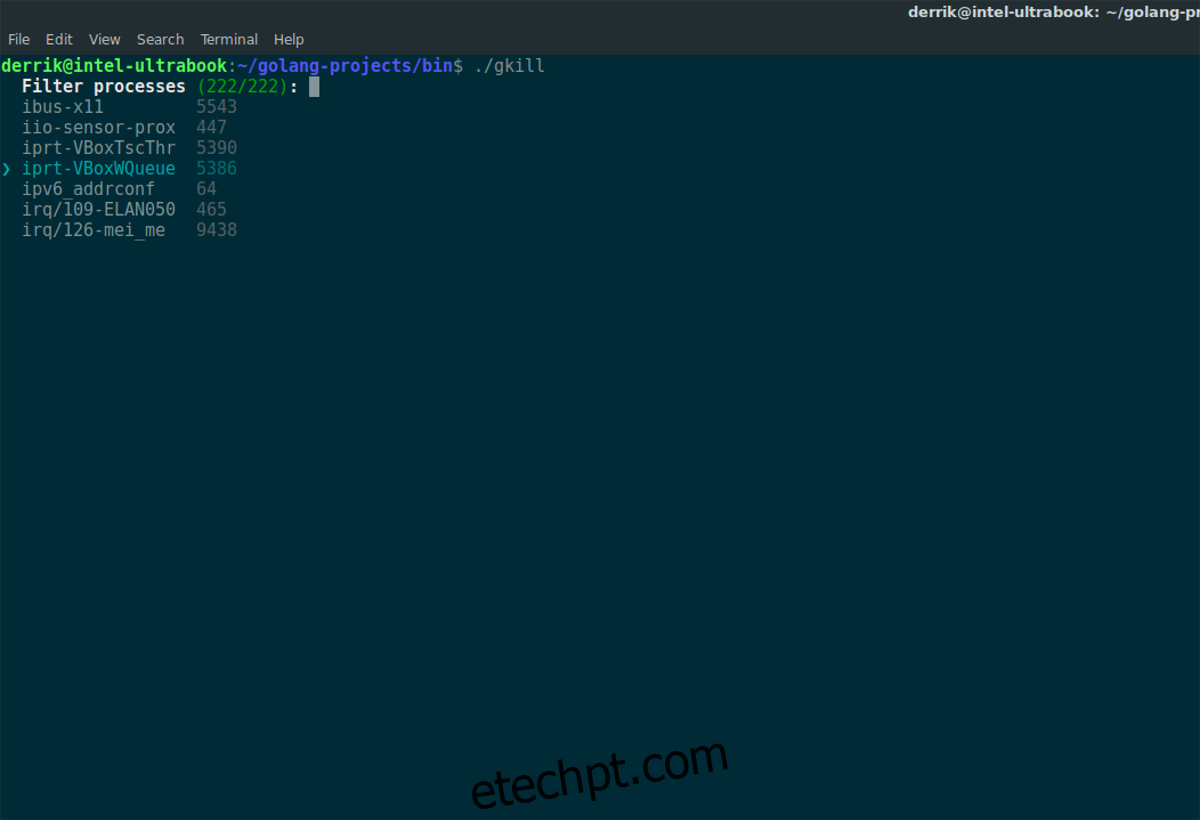
gkill
É possível também executar o Gkill diretamente, navegando até a pasta correta. Primeiro, use o comando CD para acessar a pasta ~/golang-projects.
cd ~/golang-projects
Em seguida, use o comando CD mais uma vez para entrar na subpasta bin.
cd bin
Agora, você pode executar o Gkill com o comando ./.
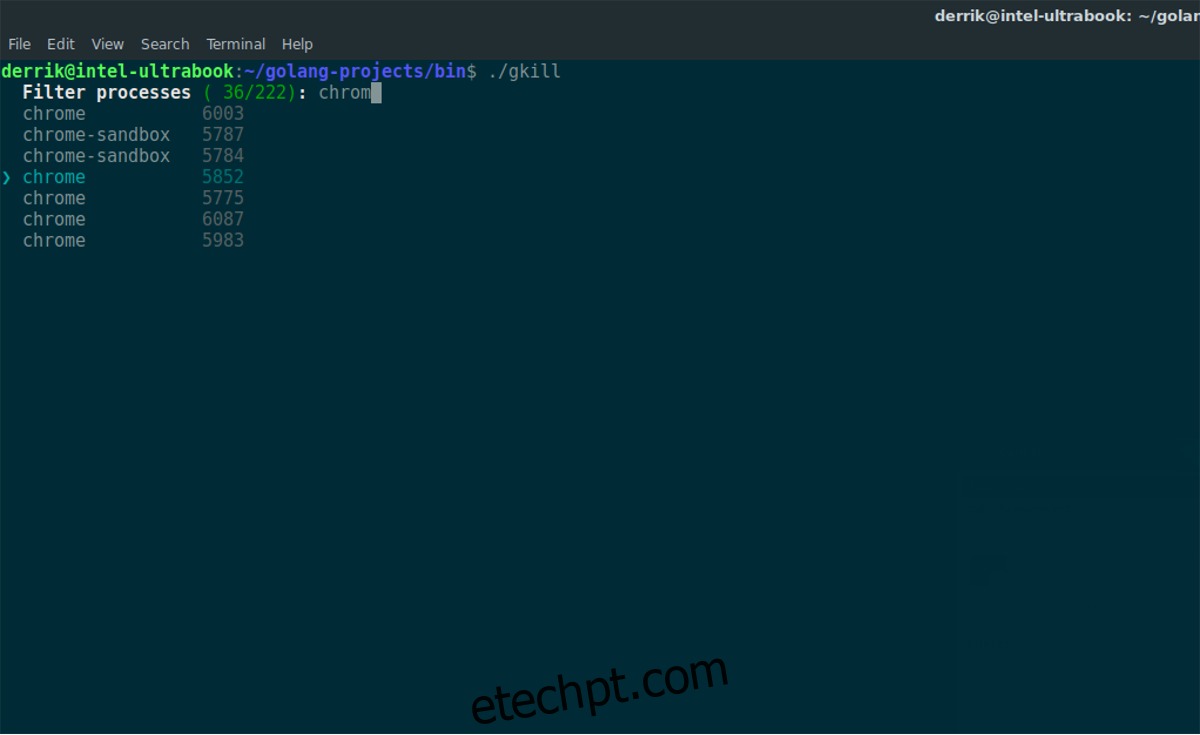
./gkill
Ao executar o Gkill com o comando apropriado, uma interface minimalista de gerenciamento de tarefas será exibida. Ela não ocupa a tela inteira, mostrando um resumo de todos os programas em execução no seu computador Linux. Para encerrar um aplicativo, utilize as setas do teclado para navegar para cima e para baixo. Selecione o aplicativo desejado com a tecla Enter.
Ao pressionar Enter, o programa será imediatamente finalizado.
Outra maneira de encontrar e interromper um programa é usando o sistema de filtragem do Gkill. Comece digitando o nome do aplicativo que você procura. O Gkill filtrará instantaneamente os resultados. Use as setas do teclado para selecionar o processo desejado e, em seguida, pressione Enter para finalizá-lo.
Para fechar o Gkill, independentemente de como você o executou, use o atalho Ctrl + Z no terminal. Em seguida, use o comando jobs para visualizar os processos que a sessão do terminal abandonou.
Anote o número ao lado do trabalho do Gkill interrompido. Em seguida, volte ao terminal e use o comando jobs stop para finalizar o processo abandonado.
Observação: Substitua o X no comando pelo número do trabalho (1, 2, etc).
jobs stop X
Desinstalando o Gkill
A maneira mais rápida de remover o Gkill do sistema é excluindo a pasta golang-projects e criando uma nova. A exclusão é mais rápida do que procurar e remover manualmente os arquivos corretos nas pastas bin e pkg. Comece removendo a pasta golang-projects.
Observação: Antes de excluir a pasta de projetos, certifique-se de mover qualquer arquivo importante relacionado ao Google Go para outro local seguro.
rm -rf ~/golang-projects
mkdir -p ~/golang-projects/{bin,src,pkg}